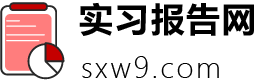硬件实习报告合集。
每当我们的任务结束后,报告的用途越来越大,报告的主体部分,主要是用来陈述、说明报告事项。你收集了多少报告范文呢?今天实习报告网的编辑特意为大家整理了一篇“硬件实习报告”的文章,在这里我们提供了一些有用的信息供大家借鉴!
硬件实习报告(篇1)
为期一个月的实习已经接近尾声,在这段实习过程中,我得到了很多的锻炼,实习的过程也使我完成了一个大学生将迈入社会时历经的过渡。
一、整个实习工作描述:
本次实习主要分为了两个阶段。
第一阶段是为期三天的入职培训,主要由胡老师、郑老师和徐老师给我们讲解公司文化、公司发展历程、公司产品介绍以及如何从一个学生转变为一个职业人。
在这一阶段中我们了解了企业文化和核心价值观,同时对自己的心态也有了很大的改变,逐渐适应了自己由一个学生到职业人的转变。
第二阶段是为期二十四天的部门培训,主要由刘侃主管、李荣江老师、武星老师给我们讲解返修部门注意事项、返修流程、公共基础知识和维修技术知识等。
在这一阶段中我们学习了5S、静电防护、电子元器件等公共基础知识,同时也学会了几款简单产品的故障判定和维修,并且掌握了电烙铁、热风枪的使用。
二、实习的收获和不足
提前完成了从一个学生进入职业人的心态的转变。(比毕业后再实习提前了很长时间)能够独立有计划的学习和工作。(知道了自己一天究竟要做什么,不在那么没有目的性的混日子)
通过和刘主管的谈话,自己的思想发生了根本的转变,意识到了自己在今后日子里的任务,要设定好人生目标、人生规划,多看书,多学习,做一个成功人士。能够较熟练的使用电烙铁和热风枪。
对TEI402、D820B、D8、W316R几款简单产品的故障有了基本的解决能力,以及对路由器、交换机、无线产品的测试有了一定的了解。实习不足:
1、缺乏时间安排能力,对时间的安排不合理,感觉时间不够用。
2、没有全面的对公司产品的整个生产流程及制作工艺做详细的学习与了解。还没有一个较清晰的思路和解决方法。
4、对公司产品的内部原理还没有深入的了解,只大概懂得一些基本原理,对专业知识的学习还有待加强。
3、遇到清尾难修的故障产品没有独立查出故障点的能力,并且对清尾板故障的维修自己
三、对于工作的建议或意见
1、缺乏组与组之间的交流。建议在每天晚自习的时间中抽出一部分时间进行组与组之间的交流,有利于大家学到更多。
2、建议在返修部门尽量能够为实习生设立两至三个岗位,避免频繁的与维修员用一个岗位上的工具而影响其工作。
3、对维修员进行技术考核,并对其工作输出设定一个合理的下限。同时进行奖励制度,对工作输出高的人有一定的奖励。
4、增加维修员之间的交流,相互讨论维修方法,列出对故障产品最好的解决方案,提高工作效率。
四、实习的心得及体会
在这里首先感谢x老师、x老师、x老师、x主管、x工对我们细心的教导与照顾。通过实习,感觉自己终于变得成熟了,真的从一个男孩变成了一个男人。知道了自己究竟该做什么,不该做什么,怎样做才是正确的,怎样做才能实现自己的目标,对今后的路有了一个很好的人生规划。这段时间的实习感觉充实、有意义,让我清醒的意识到了作为一个职业人应该具备的工作能力,应对公司承担的责任与义务。我应该努力提高自己的综合竞争力,尽快的融入工作岗位,为xx贡献一份自己的热血与激情。
五、正式入职后的工作规划
七月份回来时,我就正式成为一个职业人了,对自己有以下短期规划:
1、努力学习专业知识,提高自己的工作能力,尽最大的努力进入研发部。
2、进入研发部门以后努力工作,提升自己的综合能力,争取用一年的时间成为一名工程师。
3、在两到三年的时间里向高级工程师和主管方向前进,争取达到一定的高度,为xx奉献上自己的力量。
硬件实习报告(篇2)
一.摘要
1、通过理论联系实际,巩固所学知识, 提高实际动手能力, 提高处理实际问题的能力。
2、了解实际工作的具体流程和需要掌握的知识以及应用方法
3、发现自己知识缺乏的方面,及时进行补充,为将来顺利进入社会工作做好准备。
二.关键词
计算机 组装 cpu 主板硬盘 内存 光驱 机箱
三 正文
1.实习日记
四月二十九号我们开始参加生产实习,老师安排了实习前的认识培训,让我们观看了关于硬件试验所必需了解的常识的录像带,比如说:台式组装计算机所具备的几大部件,各大部件的主要功能以及性能指标等等。实习中的笔记总结为:
[separator]
4月29号-30号(硬件实习第一天、第二天)
这两天其实也没动手去拆机装机,只是先叫大家学习一下拆机装机的基本必备知识,所以,学院统一安排看拆机装机视频,当然,学到了很多东西,看不到的东西。平时虽说在这方面有积累,但归咎是表面的,一些细节及一些原理自己是没有总结出来,而通过看这两次视频补充了自己在这方面的缺陷。让我看后得到最多的不是流程,而是原因,比如,在以前,只知道哪根线往哪插,那个设备该怎么样放置,完完全全的是靠死记硬背性的,可通过这两天的学习,不仅让我知道了这些,更让我知道了为什么要这样做,这样做的意义何在,利弊是什么,该怎么样去防止及保护等等以前看不到的知识,使我受益匪浅!
5月8号-9号(硬件实习第三天、第四天)
说实话,只有这两的实习才真正的体验了一下拆机装机的过程,可这毕竟来自前两
天的准备工作。虽然说拆机装机早在自己的机子上做过“实验”了,但在这里有不一样的地方,一是拆机装机气氛不一样,大家也是讨论的很激烈,问同学,问老师,总要问个为什么,可见大家的兴趣及高。二是这些古董机子几乎大家都没见过,就像我们这一组,cpu还是卡插式的,整了半天才卸下来,大家也对这玩意很感兴趣,拿着到处研究,当然,给装机带来了好多麻烦,因为没见过,所以在以前的实习中没装过,也就造成了现在不会装的后果。
拆机装机分组,大约3-5人为一组,每组里有自己的“高手”带头,第一天的拆机装机先由每组中的高手示范,第二天才由剩下的人拆装。高手在示范时不光是头低下一直拧螺丝,还要讲解一些注意事项,而低手,在装机时要按照高手的指示去做,老实交待了,他会转着检查,还可能提问,如果哪一组有问题,对低手没什么处分,而会连累到高手,这是因为高手的失职,没给他们讲解清楚,没给他们示范正确所致。当时我(黑慧、门路和我为一组,我是组长,所谓的高手)也为了不被“株连九族”,所以我拆机装机时特别慢,也讲解的'很详细(当然,我不是专业的人,只讲一些我大概知道的),也问一下她们的问题,说实话,真的担心被老师逮着,但这样,让大家学会了很多东西,也不是坏事。
当然,拆机装机次数也很多了,但仍然出了差错,在第一天装机时,有两件事想再想起来也觉得可笑。第一件就是装主板时忘了装那个后盖,不过没关系,这也不是很要紧,就扔在机箱里等明天来了再弄。第二件真是糊涂到家了,把硬盘和软驱的连接线给插反了,当时也因为急,由于讲解得慢耽搁了时间,看人家都已经装起了,我们也急了,所以就出问题了。亏第二天拆机时发现了,好险呀!
总之,一切还是比较顺利,自我感觉还比较良好,当然,这也要来自另外两位的配合和共同努力。我们的成果也得到了同学和老师的肯定,使我在这一次硬件实习中学到了不少东西!
2.实习心得
装机看似简单,但细节更值得我们注意,经过两天的努力,总结出如下:
准备工作
1、装机工具准备
常言道“工欲善其事,必先利其器”,没有顺手的工具,装机也会变得麻烦起来,那么哪些工具是装机之前需要准备的呢? “尖嘴钳、散热膏、十字解刀、平口解刀”
①十字解刀:十字解刀又称螺丝刀、螺丝起子或改锥,用于拆卸和安装螺钉的工具。由于计算机上的螺钉全部都是十字形的,所以你只要准备一把十字螺丝刀就可以了。那么为什么要准备磁性的螺丝刀呢?这是因为计算机器件按装后空隙较小,一旦螺钉掉落在其中想取出来就很麻烦了。另外,磁性螺丝刀还可以吸住螺钉,在安装时非常方便,因此计算机用螺丝刀多数都具有永磁性的。
②平口解刀:平口解刀又称一字型解刀。如何需要你也可准备一把平口解刀,不仅可方便安装,而且可用来拆开产品包装盒、包装封条等。
③镊子:你还应准备一把大号的医用镊子,它可以用来夹取螺钉、跳线帽及其它的一些小零碎动西。
④钳子:钳子在安装电脑时用处不是很大,但对于一些质量较差的机箱来讲,钳子也会派上用场。它可以用来拆断机箱后面的挡板。这些挡板按理应用手来回折几次就会断裂脱落,但如果机箱钢板的材质太硬,那就需要钳子来帮忙了。
建议:最好准备一把尖嘴钳,它可夹可钳,这样还可省却镊子。
⑤散热膏:在安装高频率cpu 时散热膏(硅脂)必不可少,大家可购买优质散热膏(硅脂)备用。
2、材料准备
①准备好装机所用的配件:cpu 、主板、内存、显卡、硬盘、软驱、光驱、机箱电源、键盘鼠标、显示器、各种数据线/ 电源线等。
②电源排型插座:由于计算机系统不只一个设备需要供电,所以一定要准备万用多孔型插
座一个,以方便测试机器时使用。
③器皿:计算机在安装和拆卸的过程中有许多螺丝钉及一些小零件需要随时取用,所以应该准备一个小器皿,用来盛装这些动西,以防止丢失。
④工作台:为了方便进行安装,你应该有一个高度适中的工作台,无论是专用的电脑桌还是普通的桌子,只要能够满足你的使用需求就可以了。
3、装机过程中的注意事项
①防止静电:由于我们穿着的衣物会相互摩擦,很容易产生静电,而这些静电则可能将集成电路内部击穿造成设备损坏,这是非常危险的。因此,最好在安装前,用手触摸一下接地的导电体或洗手以释放掉身上携带的静电荷。
②防止液体进入计算机内部:在安装计算机元器件时,也要严禁液体进入计算机内部的板卡上。因为这些液体都可能造成短路而使器件损坏,所以要注意不要将你喝的饮料摆放在机器附近,对于爱出汗的朋友来说,也要避免头上的汗水滴落,还要注意不要让手心的汗沾湿板卡。
③使用正常的安装方法,不可粗暴安装:在安装的过程中一定要注意正确的安装方法,对于不懂不会的地方要仔细查阅说明书,不要强行安装,稍微用力不当就可能使引脚折断或变形。对于安装后位置不到位的设备不要强行使用螺丝钉固定,因为这样容易使板卡变形,日后易发生断裂或接触不良的情况。
硬件实习报告(篇3)
初踏社会,心情激动、紧张、难过。激动的是我终于可以长大了,可以开始我真正的人生;紧张的是不知自己是否能适应这个社会,战胜这新环境;难过的是从此我就要在这纯真的学生生活上画上句号了。心里矛盾,脑子里翻天覆地。
我现在在广东xxx科技有限公司工作,担任网络管理职务。刚进来公司的时候经理就和我聊了很多,问我网络方面会不会,组装和维护计算机有过吗?我当时真是出了一把冷汗,不过还好平日在学校都有这方面的动手,自己的电脑被我也折腾过一段时间,还是游刃有余的回答了经理的“逼问”。到现在我工作有两个月了,还记得实习开始的那一天,我是在无聊中度过的,整日无所事事,几乎在办公桌前一坐就是一天,空闲得让我要打瞌睡了,真希望可以有人叫我帮忙做点事情啊!现在可不是这样了,五月一日劳动节是我们搬迁新公司的日子,所有的东西都是新的,我进公司的那天起我就知道,我最大挑战的时刻才刚刚开始,五一全公司员工都有四天假期,我可是天天在加班的哦,因为我就是要趁着假期把新公司的网络弄好——组建局域网。这其实就是我的工作。我当然全力以赴,尽心尽力做到最好。而且时间很紧,对于刚刚出来工作的我觉得压力挺大的,经理还给了我好几点要求,要所建的局域网能够做到:
1.网络类型为:服务器/工作站型;
2.各工作站之间可以互相访问,共享某些目录,就是所谓的资源共享;
3.服务器同时作为邮件服务器,可以在收发互联网的同时使得公司内部员工可以局域网内部自由收发邮件,统一内部邮箱地址如:[email protected]而且这个邮箱可以用outlook等邮件软件自由收发。
4.电脑收发传真。
5.公司最终实现一个无纸办公化的办公场所。
我大学三年里老师好象没教我这上面几点耶?!但是…我是不太懂,不过没关系的,我有信心,怎么说也跟计算机相关,不懂就多动手多请教应该很快领悟过来的!劳动节第一天我就开始动手实干了。布线、接水晶头、装机、搞网络和调试;其实除了我,还有一个比较有经验的师傅一起做的,我一边做还可以一边学,他也会在一边指导,很快我对一些一直没接触过的事物了解过来!就这么一搞假期一下子就过去了,每天都是早上忙到晚上,很累,从未那么累!
新的办公楼正式开工了,到最后并没有按时间完成任务,但也不妨碍同事们办公!还好没有被骂。那时的局域网算是勉强通过,那位师傅也就离开了,因为他并不是我们公司的员工,只是一起协助把公司网络弄好。以后的事情都要我一个人去解决了,处理公司的电脑,打印机的故障,不知道是否能够顺利解决,而当真正将故障排除后,心里头有种说不出的高兴,我知道我的能力十分有限,但我始终没怕过,让我自己去摸索自己去解决,就算遇到实在不行的话,我会求助同学和朋友,给我做技术支持。我不怕问题的到来,因为问题总是可以得到解决的!通过这样我学习了许多,成长了不少。
五月的工作的确很累,每天拖着疲惫的身子回宿舍,但是后面也渐渐就习惯了。不断有新的知识学到,心里有一种充实感。经理除了让我维护网络和计算机之外,我还要维护公司一百多部电话(硬件故障维护与电话软件系统控制),以及维护公司的网站。网页制作可是我大学期间最喜欢的一个科目,现在竟然可以让我在工作中实践,我真的很开心。在这两个月里我真的学到了很多,也巩固了以往许多知识.现在工作的每一天几乎都会有大的或小的问题,这样其实我很开心,我也有信心把现在的工作做好!因为我有我的信念:我不怕问题的到来,因为问题总是可以得到解决的!
在这段实习的时间里,我经历了很多以前没有的事,就比如第一次领工资虽然只是一点点的钱,但却是我人生的转折点,一个人在他的学生时代最重要的是学习东西,增长见识,锻炼能力,尤其在大学学习时候,参于社会实践活动是一个很好的锻炼机会,赚钱不是主要的,作为学生,能赚多少钱,等你毕业了有的是赚钱的机会,这回可是我长这么大第一次用自己的双手和智慧挣来的钱,当时我真的是激动的要哭,那种感觉真的是无法形容的美妙。
实习是为将来打基础的重要阶段,珍惜自己每一个工作的机会,不论什么人,什么学历,从事什么工作,好好的表现、展示自己的能力,不要错过好的机遇。没有一件事情是轻轻松松的,但每一件事都是让人成长的,经历一段过程,喜悦或是艰辛,尽管经历的方式不尽相同,但它的结果是相同的,我们都会因涉事而成长。
以上就是我这些日子来的体会,我的不足之处希望老师给予纠正和指导,谢谢!
硬件实习报告(篇4)
一、实习目的:
1、练习和巩固识别计算机部件的`方法,并能在一定的条件下判断计算机部件的好坏与优劣。
2、练习和巩固多媒体计算机硬件安装基本方法与步骤,锻炼学生的动手能力,使学生不仅仅能组装计算机,更能合理和更优的方式组装计算机。
3、练习和巩固计算机软件的安装方法与步骤,使得学生掌握在真实的、实际工作中安装多媒体计算机软件的方法与步骤。
4、掌握和巩固多媒体计算机故障处理。能在遇到的各种硬件、软件的故障处理中,自己动手和动脑、并在老师的指导下,掌握基本的处理方法,积累一定的经验。
二、实习地点:
四教学楼6楼, 计算机组装与维修实验室
三、时间:
第十四周,星期一至星期五
四、指导老师
五、实习组员:
向前、谢静、陈永兰、刘丹 组长:向前
六、实习过程:
XX-12-11 星期一 上午
地点:石桥铺电脑城
星期天接到老师的实习要求,需要windosw 98安装光盘一张(带有启动功能),所以就去石桥铺电脑城购买,顺便去看看现在流行的硬件,
开阔眼界,扩充知识。 买到光盘发现有人在买电脑,这样的好机会,我怎么会放过呢? 买家是某大学的大一的新生,买电脑的要求为:玩游戏、上网、学习,组装机,价位是5000元左右。商家给出下面的配置单: 配件 型号 cpu amd athlon 64 2800+ 主板 华硕 k8n 内存 金士顿 512mb ddr400 硬盘 日立7k 250 80g dvd-rom 台电 女神v100 16xdvd-rom 显卡 迪兰恒进 镭姬杀手9550 这都是些主要的,对学生这样的配置应该是可以了,cpu是amd的,本人用的也是amd的,和同班的电脑比起来也差不到那去,都说amd的cpu发热量很大,但是我的电脑一般都是长开机的,没有什么不正常的。而且价格也比同类的intel低很多。就是硬盘小了点,120g才够吧。显卡有128m的显存,玩 3d游戏也足够了,做简单的图形设计也行。
XX-12-11 星期一 下午
地点:四号教学楼六楼机房 老师给每个小组分发电脑配件进行组装。
识别各个硬件部件 cpu:它实际上是一块集成电路芯片,安装在主板的cpu插座上,是计算机的大脑,担负着对各种指令和数据进行分析和运算的任务。计算机速度快不快,主要就要看它的表现了。
内存:内存是cpu与外部数据存储设备之间交换的一个桥梁。cpu工作时,先把部分常用数据读入内存,使用的时候直接从内存中读取。由于内存的数据存取速度比硬盘快,这样就提高了计算机的响应速度。所以,内存越大,预读的数据就越多,当然,计算机处理数据的速度也就越快了。但是在断电的时候数据都会消失。
显卡:显卡在显示器与cpu之间充当翻译的作用,把cpu处理的数据信号翻译成显示器能显示的模拟信号。现在的显卡都有3d图形加速功能,可以减少cpu的工作量,让cpu有更多的时间去运行程序,从而提高计算机的整体的性能。
声卡:声卡与显卡的外型都很相似(主要在接口上区分),声卡的作用是充当系统与音响之间的翻译把cpu处理后的数字信号能让音响识别的音频信号传递给音响。现在主板上都有集成的声卡,如果不是特别都音质有要求的话,完全可以不用再买独立声卡。
硬盘:硬盘是计算机数据存放的地方,计算机内所有的图片、文字、音乐等等信息都是以文件的形式存放在硬盘内的。它和内存不同的就是断电数据不会丢失。
光驱:光驱又叫光盘驱动器,是用来读取光盘上的数据的,它是由一个金属外壳封起来的。由于光盘的可以存储大量的数据(600m左右),所以,有了光驱就可以听cd、看电影、拷资料了。
软驱:它是用来读软盘上的数据的,外型和硬盘相似,只是前端多出来一个口子,是用来插软盘的。但是现在软驱慢慢被光驱取代了,pc机上很少见到了,放假的时候只是在服务器上见到过。
网卡:它是将计算机与网络连接在一起的输入输出设备。和显卡、声卡很相似,主要从接口上区分,现在主板上都集成有网卡,所以一般的pc机也不用再多购买网卡。
电源:电源是计算机的能量之源,它给电脑的各个部件提供电能。电源又分为at电源和atx电源,两者主要从是否支持软件关机区分。
硬件实习报告(篇5)
导语:今年放假我来到了清华同方售后服务部实习,因为家里的电脑出现故障却不知道怎么处理,只能等专业人士来解决问题,本身我就对电脑很感兴趣,经朋友介绍就来到这里实习。短短1个月的工作过程使我受益匪浅。不仅计算机专业知识增长了,最主要是懂得了如何更好
本年放假我来到了清华同方售后办事部练习,因为家里的电脑呈现障碍却不知道怎样处理,只能等专业人士来办理题目,本身我就对电脑很感乐趣,经朋侪介绍就来到这里练习。 短短1个月的工作进程使我收获颇丰。不但谋划机专业知识增加了,最紧张是明白了如何更好
本年寒假我来到了清华同方售后办事部练习,因为家里的电脑呈现障碍却不知道怎样处理,只能等专业人士来办理题目,本身我就对电脑很感乐趣,经朋侪介绍就来到这里练习。
短短1个月的工作进程使我收获颇丰。不但谋划机专业知识增加了,最紧张是明白了如何更好的为人办事。当今社会一贯处在加快的成长变化中,所以对人才的要求也愈来愈高,我们要用成长的目光看题目,就要连续进步思维认识,美满自我。师傅说作为一名it从业者,所受的社会压力将比其他行业更加沉重,要学会立异求变,以适应社会的必要。如果是在单位,那就更必要把握周全的谋划机知识,因为小到谋划机的组装补缀,大到办事器的保护与测试,都必要一个人自力结束。可以说,近1个月的工作使我成长了很多,从中有很多感悟,下面便是我的一点心得:
第一是要朴拙:你可以假装你的面貌你的心,但毫不可以忽略朴拙的气力。第一天去办事部练习,内心不可禁止的有些迷惑:不知道师傅怎样样,应当去怎样做啊,要去干些甚么等等!踏进公司的办公室,只见几个陌生的面貌用莫名而迷惑的眼神看着我。我微笑着和他们打号召,难堪的场面立即获得了减缓,大繁多很和睦的微笑欢迎我的到来。从那天起,我养成了一个风俗,每天早上见到他们都要微笑的说声:“师傅早”,那是我心底朴拙的问候。我总觉得,凡是有一些渺小的东西简单被我们忽略,比如轻轻的一声问候,但它却表达了对教授同事对朋侪的恭敬关心,也让他人感触到被珍视与被关心。仅仅几天的时候,我就和师傅们打成一片,很好的跟他们交换雷同学习,我想,应当是我的朴拙,换得了教授的相信。他们把我当朋侪也承诺教导我,承诺分派给我任务。
第二是雷同:要想在转瞬的练习时候内,尽大略多的学一些东西,这就必要跟教授有很好的雷同,加深彼此的明白,刚到收集中间,教授其实不明白你的工作进修本领,不明白你会做哪些工作,不明白你想明白甚么样的知识,所以跟教授建立起很好的雷同是很必要的。同时我觉得这也是我们将来走上社会的一把不可获缺的钥匙。经过议定雷同明白,师傅我有了大要的明白,一边有针对性的教我一些谋划机知识,一边根据我的乐趣赐与我更多的教导与救助,比方我对收集布线,电脑硬件安置,系统、收集或硬件障碍清除,工作道理利用等方面比较感乐趣,师傅就让我和他一路结束电脑障碍清除工作。在此次的工作中,我真正学到了谋划机教科书上所异国的知识,具有了实践经验,这才真正表现了知识的真正代价,学乃至用。
第三是豪情与耐烦:豪情与耐烦,就像火与冰,看似两种完全差别的东西,却能碰撞出最英俊的火花。在中间时,教授就跟我说,想做电脑保护这一块,豪情与耐烦必不可少,在产品更新方面,这一行业就像做动静工作,连续的在更新,这就必要你有豪情去发觉与创设,而你的耐烦就要用到连续的进修新知识,进步本身的专业程度傍边去。在一些详细的工作傍边也是如许的:记得刚来公司练习的时候老板安排我进修安置winxp操纵系统,我本想这应当是特别大略的事,可没想到呈现了很多题目,还是在师傅一步一步的教导下,直到最终才把系统安置告成,用了整整两天的时。经过议定本身的摸索,调试,自此,我算是真实的弄明白了谋划机的硬件安置,保护和更新。其后我又进行了各种谋划机操纵系统的反复安置调试,一遍又一遍的调试安置,天然有些烦,但我用我的热忱与耐烦克服这些坚苦,师傅也帮我用书面的方法料理了很多关于硬件障碍的经验,比如说:我们可以在电脑开动的时候便可以经过议定声音来判别障碍:1短:开动平常,2短:非致命不对,1长1短:呈现不对,1长2短:键盘不对;谋划机蓝屏的因为有:1、系统紧张文件破坏或迷失引发的(包括病毒而至),2、内存超频或不巩固酿成的蓝屏,3、硬件的兼容性不好引发的蓝屏,4、硬件散热引发的“蓝屏”障碍;谋划机凡是死机的因为有:1、系统呈现不对包括病毒而至,2、主板的芯片大略其他的零部件破坏,3、显卡兵戈不良,4、内存兵戈不良,5、cpu电扇散热不良,6、谋划机的电源有题目,7、硬盘呈现障碍等;谋划机黑屏的因为:1、呈现器断电,或呈现器数据线兵戈不良;2、主板异国供电;3、显卡兵戈不良或破坏;4、cpu兵戈不良;5、内存条兵戈不良;6、呆板传染cih病毒,bios被毁坏性革新等等。因为我师傅是硬件方面的工程师,对软件明白大略比较少吧,所以在软件方面的障碍我兵戈的比较少,大多客户都是中病毒引发的,直接重装系统就办理题目了。可是我觉得重装系统实在是消耗太多的时候了,所以我就自学了很多软件方面的知识以完好本身。在公司里我问师傅,查资料,一个个题目水到渠成,本身在这方面的知识获得了富裕。这些在凡是的册本上仅仅是获得感性的认识,而在这里真的实践了,才算是真实的把握了,也让我认识到了本身的不敷,告诫本身,不管做甚么,切忌眼妙手低,要长于钻研。师傅说对每台谋划机都要细致当真,具有根本的专业素养,因为细致当真是做好每一件事变所必备的根本前提,根本的专业素养是做好工作的前提。
第四是“自动出击”:当你可以选择的时候,把自动权握在本身手中。在公司的时候,我会自动的排除卫生,自动地帮师傅做一些力所能及的事变,并会自动地寻找符合的时候,向教授请教题目,跟师傅像朋侪那样交换,谈糊口生涯进修以及将来的工作,经过议定这些我就和师傅走的更近,在练习傍边,,师傅就会更承诺更多的教导我,使我获得更大的成果。偶然我就自高奋勇,独自去一些处所进行查验等障碍清除。我内心感触很高兴,因为我的自动,我巩固了我所学的知识,并且获得了师傅的承认。
第五是讲究层次:如果你不想让本身在告急的时候惊慌失措,就要养成讲究层次性的好风俗。“做甚么事变都要有层次,”这是从小爸爸给我的针砭针砭。在售后办事部的文件材料很多,这就必要很有层次的去料理好,以避免用的时候翻箱倒柜的去找,耽搁时候,华侈精神,误了事变。所以主管的桌子上老是料理得井井有条。这一点对我感觉很深,同时让我联想到在一本书上看到这么一个故事,一名在美国电视范畴很有成绩的美籍华人当部分经理时,总裁惊奇于他每天都能把如山的信件处理终了,而其他经理桌上老是乱糟糟堆满信件。他说,“固然每天信件很多,但我都按告急性和紧张性排序,再一一处理。”总裁因而把这类做法推行到全公司,全部公司的运作变得有序,效果也进步了。所以说:养成讲究层次的好风俗,能让我们在工作中收获颇丰。
全部的练习进程是紧急而高兴的,我的工作立场和结果也获得了总经理和同事们的同等称赞。作为我在踏出社会之前的为数不多的反复实践中,此次的实践实在赐与了我很多。今后,我将连续保存当真当真的工作立场,崇高的思维憬悟,进一步美满和富裕本身,篡夺在今后的进修中更好的美满本身,在今后的实践中更好的应用去本身的只是,做一个合格的大门生,将来做一名对社会有效的人。
硬件实习报告(篇6)
导语:
明白把握一些谋划机的软、硬件知识,为了为今后进修谋划机道理、谋划机收集课打下精良的根本,我们进行了为期一周的谋划机组网与收集技巧练习。
第一步是拆机子。前端带有磁铁的改锥在拆装机箱螺丝钉时很简单上手,拆机子这一步异国太大的麻烦。
拆完电脑后,我玩弄了一下各个硬件:网卡很好认,尽管不看它的"D-LINK"标记,看一下它附带水晶头的插口即知;内存条也很好识别,是直尺大小的一个绿色长条;鼠标是双飞燕的双键鼠标,手感天然比不上三键鼠标;光驱是NEC的VCD光驱(惋惜不是DVD光驱,不然便可以趁空隙时偷偷看DVD影片了);硬盘是made in 马来西亚的"西部数据";至于机箱,我们的是卧式的,另有一些是塔式的。
揣摩一番硬件后,是该把它们装归去的时候了。先由我主刀安置AMD的CPU。将"零插拔力"的插口的横杆拉起,然后将CPU无针的三角对准插口无孔的三角处放下去拉下横杆即告结束。接下来是装电扇——将电扇基座的簧片卡住CPU插口侧端亦巩固终了。只是因为供我们拆装的机子是较早前的电脑,其电扇接线其实不是像老例的接法一样接在主板上,而是接在电源线上,这让我略微思虑了一会。
很轻快地将显卡和网卡插在(白色的)PCI插槽上、内存条插在黑色的插槽后,便要入手下手数据线的安置了。软驱的数据线最为明显,是分叉的,不消耗劲便可以找出并装好。接下来是光驱、硬盘的数据线,因为我在家中安置过刻录机,安置它们天然不在话下。固然,这里有一个法门:将数据线的赤色边缘朝向电源线接口那一方就不会接错了。别的,接鼠标的和键盘时发觉其接口不是主流机箱接口中的绿色接口和紫色接口。
组装终了,第三步是进行安置系统的练习。因为机子本身已经装有windows98系统,我们筹划模样化系统盘后从头安置。
先是直接在C盘下输入以下命令:format c:/q,即急剧模样化C盘。模样化终了重启电脑,按"del"键进入BIOS配置界面,将开动次序配置为"CD-ROM"优先。保存配置退出后再次重启电脑,在光驱中放入win98安置盘,光盘指导后选择"start with cd-rom......"一项,转瞬后即进入win98安置界面。
小配置几下后便进入30来分钟的系统安置进程,此时可留一人值守,其他同学便可以放松放松了。
安置进程进行到某一阶段后,系统会重启。重启三次后,win98操纵系统便根本安置终了。
第四步是装驱动。因为不熟悉各驱动安置盘的内容,又异国阐明书可供参考,所以几乎是挨个实行着安置的,并且失败了屡次。此中有一次网卡安的"XXcomX2000"(打叉的内容记不得了)的驱动,安置终了后倒也无障碍和辩论,但却没法平常利用网卡。其后找到了D-LINK的驱动重装了一遍才算安置告成。
第五步是操练分区。这里要用到DOS的fdisk命令。本来,我过去的分区多是用XP安置盘直接分区,或是在windows xp下用"分区把戏师"分区,都比fdisk分区命令要大略很多,换句话说,我还真没怎样用过fdisk。
同先前的format命令一样,我是在安置盘的"win98"目次下调用该命令的(前提天然是在纯DOS操纵平台下)。直接输入fdisk命令即进入分区菜单。
最终是删除分区。选择第三项便是删除分区效用。新的菜单里又有子菜单供你选择,顺次是"删除基本分区"、"删除扩大分区"和"删除逻辑分区"。必要注意的是,删除分区时必须先删除"逻辑分区",再删除"扩大分区",最终才删除"基本分区",不然系统会提醒删除分区无效。
删除完分区后,就该回到主菜单选第一项建立分区。建立分区的次序恰好和删除分区的次序相背。即先建立"基本分区",再建立"扩大分区",最终建立"逻辑分区"。值得注意的是,建立基本分区时系统会提醒你是不是将扫数空间分派到该分区,这里选"否",然后便可以本身定义分区的空间大小。别的在建立分区时不要配置卷标,不然系统大略会不识别分区。
万一不谨慎配置了卷标也没干系,再模样化一遍配置了卷标的分区,然后在系统提醒是不是明白卷标时选择"是"便可。
建立完扫数分区后,就必要选择主菜单的第二项把基本分区配置成活动分区,最撤退出fdisk的菜单,用format命令顺次把各分区模样化一遍便可。
第六步是建造网线。网线的建造方法比较独特,先是用特制的钳子在网线的外皮上轻划一圈,便可用手把外皮剥掉。接下来是分线,剥离外皮的网线会暴露八条小线,白色和彩色的小线两两绕在一路。只需将八条小线从左到右按以下次序分好便可:白、橙、白、蓝、白、绿、白、棕(没错,白线老是在左边)。最终,将蓝线和绿线左边的白线互换一下位置,一根网线就分好线了。分好线今后便可以安置水晶头了,将分好线的一头插入水晶头里,然后用刚才划外皮的特制钳子赶紧水晶头便可。安置水晶头前必定要注意将八根小线弄平弄齐,不然装入水晶头时大略会呈现个别小线套不上水晶头里的金属触片的环境,从而导致整根网线撤除(只能剪掉水晶头重装)。
第七步是连接局域网。这一步倒异国甚么太难的处所,只不过必要反复调试。可先在"入手下手"-"运行"里输入"cmd"进入"命令提醒符",然后输入"ipconfig"查看本机或是别的机子的IP地点。然后在"网上邻居"里配置好"网关"、"子网掩码"和"IP地点"便可以实行着连接目标谋划机了。如果连接不上可以思虑在"命令提醒符"里"ping"一下,看是不是收集连接通畅。如果第四步和第六步工作没做好的话,都有大略导致这一步没法结束。
硬件实习报告(篇7)
绪 言
通过对计算机实训课的学习。在这段时间里,我们小组同学之间通过合作帮助,共同学习,已经基本掌握了实训项目的一些基本知识。我们在第一次实训项目计算机硬件及组装中学会了如何对计算机硬件进行组装,在第二次实训项目硬盘分区中,我们学会了对硬盘如何分区,在第三次实训项目Windows XP操作系统中,我们学会了对Windows XP操作系统的安装方法与技巧,第四次实训项目驱动程序中,我们学会了如何安装驱动程序的方法与技巧以及本台计算机是否安装了驱动程序的判断方法,在第五次实训项目应用软件安装中,我们学会了一些简单的应用程序的安装与卸载,然后在最后一次实训项目系统维护中,我们学会了如何对计算机进行维护的方法与技巧,了解了如何进行对计算机的维护与清理。 在这次实训学习中,虽然时间很短,不过我们学到了很多东西,也体验到了合作学习的快乐,对我们以后的学习和工作有很大的帮助。
目 录
1实训题目 计算机硬件及组装 .............................. 1
1.1实训目的 ............................................................ 1
1.2实训项目 ............................................................ 1
1.3实训过程 ............................................................ 1
1.3.1项目意义 .......................................................................................................................1
1.3.2项目规划 .......................................................................................................................1
1.3.3基本概念 .......................................................................................................................1
1.3.4项目步骤 .......................................................................................................................2
1.4项目总结 ............................................................ 3
2实训题目 硬盘分区 ..................................... 4
2.1实训目的 ............................................................ 4
2.2实训项目 ............................................................ 4
2.3实训过程 ............................................................ 4
2.3.1项目意义 .......................................................................................................................4
2.3.2项目规划 .......................................................................................................................4
2.3.3基本概念 .......................................................................................................................4
2.3.4项目步骤 .......................................................................................................................5
2.4项目总结 ............................................................ 5
3实训题目 操作系统安装 .................................. 6
3.1实训目的 ............................................................ 6
3.2实训项目 ............................................................ 6
3.3实训过程 ............................................................ 6
3.3.1项目意义 .......................................................................................................................6
3.3.2项目规划 .......................................................................................................................6
3.3.3基本概念 .......................................................................................................................7
3.3.4项目步骤 .......................................................................................................................7
3.4项目总结 ............................................................ 7
4实训题目 驱动程序 ..................................... 8
4.1实训目的 ............................................................ 8
4.2实训项目 ............................................................ 8
4.3实训过程 ............................................................ 8
4.3.1项目意义 .......................................................................................................................8
4.3.2项目规划 .......................................................................................................................8
4.3.3基本概念 .......................................................................................................................8
4.3.4项目步骤 .......................................................................................................................8
4.4项目总结 ............................................................ 9
5实训题目 应用软件安装 ................................. 10
5.1实训目的 ........................................................... 10
5.2实训项目 ........................................................... 10
5.3实训过程 ........................................................... 10
5.3.1项目意义 .....................................................................................................................10
5.3.2项目规划 .....................................................................................................................10
5.3.3基本概念 .....................................................................................................................10
5.3.4项目步骤 ..................................................................................................................... 11
5.4项目总结 ........................................................... 11
6实训题目 系统维护 .................................... 12
6.1实训目的 ........................................................... 12
6.2实训项目 ........................................................... 12
6.3实训过程 ........................................................... 12
6.3.1项目意义 .....................................................................................................................12
6.3.2项目规划 .....................................................................................................................12
6.3.3基本概念 .....................................................................................................................12
6.3.4项目步骤 .....................................................................................................................13
6.4项目总结 ........................................................... 13
硬件实习报告(篇8)
计 算 机 硬 件 实习报 告
系别:电气系 专业班级:08电信2班姓名:毛利利 学号: 0828020092 指导老师:李富国 实习日期:2011-06-2
4实习内容:计算机组装
实习目的:通过实习,认识计算机的硬件和组装方法,了解计算机的整个组装过程和注意事项。
实习时间:2009年12月
实习地点:学院实验楼计算机硬件实验室
实习内容:
一.认识主要部件:1.CPU是英语“Central Processing Unit/中央处理器”的缩写,CPU一般由逻辑运算单元、控制单元和存储单元组成。在逻辑运算和控制单元中包括一些寄存器,这些寄存器用于CPU在处理数据过程中数据的暂时保存。CPU(核心部件)主要功能:运算器,控制器。cup就是通过这些引脚和计算机其他部件进行通信,传递数据,指令。目前主流的CPU供应商有Intel公司和AMD公司的CPU。
2.CPU风扇:CPU工作的时候要散发出大量的热量,如不及时散热,可能将CPU烧坏。所以加上了风扇达到散热目的。
3.主板是安装在机箱内的一块矩形电路板,上面有计算机的主要电路系统,主板上的扩充槽用于插接各种接口卡,扩展计算机的功能,如显卡、网卡等。
4.内存条:是用来存放计算机正在使用的(即执行中)数据或程序。我们平常据说的动态内存(即DRAM),指的是当我们将数据写入DRAM后,经过一段时间,数据会丢失,因此需要额外设一个电路进行内存刷新操作。也就是说它只是一个临时储存器,掉电后数据会消失。
5.硬盘:硬盘是计算机的数据存储中心,我们所使用的应用程序和文档数据几乎都是存储在硬盘上,或从硬盘上读取的。它包括存储盘片及驱动器。特点是储存量大。硬盘是计算机中不可缺少的存储设备。
6.软驱:平时可以插入软盘,用以存放数据(逐步将被淘汰)。
7.电源:对电脑供电的主要配件,是将AC交流电流转换成直流电压的设备。电源关系到整个计算机的稳定运行,其输出功率不应小于250W。
8.显卡:显卡也叫显示卡、图形加速卡等。主要作用是对图形函数进行加速处理。显示卡通过系统总线连接CPU和显示器,是CPU和显示器之间的控制设备。实际上是用来存储要处理的图形的数据信息。
9.网卡:是将计算机与网络连接在一起的输入输出设备。主要功能是处理计算机上发往网线上的数据,按照特定的网络协议将数据分解成为适当大小的数据包,然后发送到网络上去(目前多是主板集成)。
10.声卡的主要功能是处理声音信号并把信号传输给音箱或耳机,使后者发出声音来
二、拆卸:
步骤1首先拔下机箱后侧的所有外设连线,用螺丝刀拧下机箱后侧的几颗螺丝,取下机箱盖。
步骤2然后将主机卧放,使主板向下,用螺丝刀拧下条形窗口上沿固定插卡的螺丝,然后用双手捏紧接口卡的上边缘,竖直向上拔下接口卡。
步骤3接着将硬盘、光驱和软驱的电源插头沿水平方向向外拔出,数据线的拔出方式与拔电源线相同,然后用十字螺丝刀拧下驱动器支架两侧固定驱动器的螺丝,取下驱动器。
步骤4拧下机箱后与电源的四个螺丝,取下电源。
步骤5拔下插在主板上的各种接线插头。在拆卸电源的双排20针插头时,要注意插头上有一个小塑料卡,捏住它然后向上直拉即可拔下电源插头。
步骤6稍微用点力,将内存插槽两头的塑胶夹脚向外扳动,使内存条能够跳出,取下内存条。
步骤7在拆卸CPU散热器时,需先按下远端的弹片,并让弹片脱离CPU插座的卡槽取出CPU散热器。
步骤8拧下主板与机箱固定的螺丝,将主板从机箱中取出。
头上有一个小塑料卡,捏住它然后向上直拉即可拔下电源插头。
步骤9稍微用点力,将插槽两头的塑胶夹脚向外扳动,使内存条能够跳出,取下内存条。
步骤10在拆卸CPU散热器时,需先按下远端的弹片,并让弹片脱离CPU插座的卡槽取出CPU散热器。
步骤11拧下主板与机箱固定的螺丝,将主板从机箱中取出
三.安装:
1.安装主板:首先打开机箱,去掉侧盖。将主板的I/O端口朝机箱后部,主板的定位孔对准机箱上的主板之撑,用螺栓固定主板。
2.安装CPU:首先将主板Socket插座旁的把手轻轻向外拨一点,再向上拉起把手到垂直位置,将CPU的第一脚(缺孔引脚),插入CPU。应注意圆角对准后插入,以防损坏,并压回把守,卡入把手定位卡固定。
3.安装风扇:将风扇安装到CPU上,把风扇低弹性挂钩挂在Socket插座两端的挂钩上,将风扇的三孔电源插头插在主板的风扇电源插座上(一般在CPU附近)。
4.安装内存条:内存条上的缺口对齐主板内存插槽缺口,垂直向下压入插槽中,插槽两侧的白色固定夹“咔”的一声向上自动卡在内存条两侧的缺口上锁牢内存条。
5.安装电源:将电源放在机箱上,电源的风扇朝机箱后步并对准风扇孔。用螺栓将电源固定。连接点源于主板(主板电源接口一般在CPU附近)
6.安装硬盘:首先把硬盘固定在主机支架内(标签面向上,接线部分朝机箱内部),用螺栓固定。然后,将电源D型大四孔插头和硬盘的电源插座连接。用IDE数据线的一端接在硬盘上,(注意设置好光驱、硬盘的主从盘,并弄清它们的关系。如何设置主、从盘,可参照IDE设备上的参数表。)
7.安装软驱:安装方法同硬盘。数据线的尾部端口和主板的软驱接口连接,数据线的1线对准接口的第一脚。将电源的小四孔插头插入软驱的电源插头。
8.安装光驱:安装方法同硬盘。数据线的尾部端口和主板的光驱接口连接,数据线的1线对准接口的第一脚。将电源的小四孔插头插入光驱的电源插头。
9.连接AT主板串并口线
普通的AT主板还要把串口线和并口线也接到主板上,ATX结构的主板把它们直接做在主板上了,可以省去这一步。
10.安装显卡:找到一个孔德PCI插槽,将显卡的接口朝机箱后部,插入插槽,将显卡固定在机箱上。
11.安装声卡:找到一个孔德PCI插槽,将声卡的接口朝机箱后部,插入插槽,将声卡固定在机箱上。
12.安装网卡:找到一个孔德PCI插槽,将网卡的接口朝机箱后部,插入插槽,将网卡固定在机箱上。
15.插好鼠标键盘
四、实验心得:
通过这个实习,使我初步掌握和了解了PC机的基本组成以及各个元件的结构和功能。并且,自己能够组装一台PC机,而且还了解了安装过程中,所要注意的事项。对于一些简单的故障,能够自己动手排除,例如:
1.内存条未能装好,会发出嘟的警报声。显卡未能装好会发出嘟嘟的警报声。
2.在建立分区时,值得注意:主分区和逻辑分区:
主分区的特性是在任何时刻只能有一个是活动的,当一个主分区被激活以后,同一硬盘上的其他主分区就不能再被访问。所以一个主分区中的操作系统不能再访问同一物理硬盘上其他主分区上的文件。而逻辑分区并不属于某个操作系统,只要它的文件系统与启动的操作系统兼容,则该操作系统就能访问它。
硬件实习报告(篇9)
计 算 计 硬 件 实习报 告系别: 专业: 姓名: 学号:
实习目的:
通过理论联系实际,巩固所学知识,提高实际动手能力,提高处理实际问题的能力
实习要求:
熟练掌握电脑的组装、BIOS设置、系统安装、故障排除的过程;通过计算机的组装,认识计算机的硬件和结构,了解计算机的整个组装过程和注意事项。
实习内容:
计算机组装与维护
一.计算机拆装
主要部件:
1.cpu(核心部件)
型号:Inter celeron2.10G
1)主要有运算器和控制器组成。中央处理器(Central Processing Unit)的缩写,即CPU,CPU是电脑中的核心配件,只有火柴盒那么大,几十张纸那么厚,但它却是一台计算机的运算核心和控制核心。电脑中所有操作都由CPU负责读取指令,对指令译码并执行指令的核心部件。
2)主要参数:主频,外频,和倍频;主频并不是其运算的速度,而是表示在CPU内数字脉冲信号振荡的频率,外频是系统总线的工作频率,而倍频是cpu的主频与外频之间的倍数,也就是降低cpu主频的倍数。有一固定的公式: CPU的主频 = 外频×倍频系数。
2.cpu风扇:cpu工作的时候要散发出大量的热量,如不及时散热,可能将cpu烧坏。所以加上了风扇达到散热目的。
3.主板: 是计算机主机内最重要的一个部件,其它设备都是通过它来联结工作的.。主板上大都有6-8个扩展插槽,供PC机外围设备的控制卡(适配器)插接
型号:845GLMS04-L 050228
4.内存条:内存条是连接CPU 和其他设备的通道,起到缓冲和数据交换作用。是临时储存器,掉电后数据会消失。
型号:256M
5.硬盘: 是电脑主要的存储媒介之一,由一个或者多个铝制或者玻璃制的组成。这些碟片外覆盖有铁磁性材料。绝大多数硬盘都是固定硬盘,被永久性地密封固定在硬盘驱动器中。通过读写记录各种信息,存储各类软件.程序和数据.既是输入设备,也是输出设备,但只能和计算机内存交换信息.包括存储盘片及驱动器。特点储存量大。
型号:
6.软驱:插入软盘,用以存放数据。不过LM随着大容量u盘和硬盘的出现,软驱正退出市场
7.光驱: 电脑用来读写光碟内容的机器,是里比较常见的一个配件。随着的应用越来越广泛,使得光驱在台式机诸多配件中的已经成标准配置。插入光盘,用以读数据;指示灯:显示光驱的运行状态;紧急出盒孔:用于断电或其他非正常状态下打开光盘托架.8.电源:将AC交流电流转换成直流电压。
9.显卡:显卡的用途是将计算机系统所需要的显示信息进行转换驱动,并向显示器提供行扫描信号,控制显示器的正确显示,是连接显示器和个人电脑主板的重要元件,是“人机对话”的重要设备之一。显卡作为电脑主机里的一个重要组成部分,承担输出显示图形的任务,对于从事专业图形设计的人来说显卡非常重要。
显示卡通过系统总线连接cpu和显示器,是cpu和显示器之间的控制设备。
型号:
10网卡:是将计算机与网络连接在一起的输入输出设备.具有向网络发送数据.控制数据,接受并转换数据的功能.11.声卡: 是将计算机多媒体设备中的核心部件之一.它的功能主要是处理声音信号并把信号传输给音箱或耳机,使后者发出声音来.12.鼠标: 由滚球的移动带动X轴及Y轴光圈转动,产生0与1的数据,再将相对坐标值传回计算机并反映在屏幕上.(现在大多也基本上采用光电鼠了,原理和滚球鼠,基本一致)
13.键盘: 最重要输入设备之一,也是PC系统中必不可少的标准配件之一.14.显示器:主要有阴极射线管(CRT)显示器和液晶显示器(lcd),还有新出现在等离子体(PDP)显示器等.现在CRT正在淡出市场,lcd已占据了市场.15.机箱:是电脑的外衣.拆装部分:
1.拆卸机箱,安装底板和挡板。
2安装电源:将电源放在机箱上,电源的风扇朝机箱后步并对准风扇孔。用螺栓将电源固定。连接点源于主板(主板电源接口一般在cpu附近)
1)AT电源连接主板的接头是两个六芯的插头。同P8,P9两组线与主板上的电源接头联接,注意两组线中的黑色线相对,否则造成严重后果
2)连接风扇电源线。主板没有接风扇的跳线,或者CPU风扇是另购的,就需要将风扇的电源接在主机的电源上,这种电源接头的方向都是固定的,方向反了是安装不上的3.安装cpu:
首先检查CPU的针脚是否有弯曲现象,如有弯曲应先用镊子小心地拔正。然后将主板Socket插座旁的锁杆抬起,将cpu的针脚与插座针脚一一对应,插入cpu。应注意针角对准后插入,以防损坏,并压回锁杆,锁紧CPU。然后将风扇安装到cpu上,把风扇低弹性挂钩挂在Socket插座两端的挂钩上,将风扇的三孔电源插头插在主板的风扇电源插座上(一般在cpu附近4安装主板:将主板的I/O端口朝机箱后部,主板的定位孔对准机箱上的主板之撑,用螺栓固定主板。注意不要将螺钉拧得太紧,否则容易导致主板的印制电路板龟裂或损坏。
4.其他部件的安装
1)安装主板:先把定位螺丝依照主板的螺丝孔固定在机箱,之后把主板的I/O端口对准机箱的后部。主板上面的定位孔要对准机箱上的主板定们螺丝孔,用螺丝把主板固定在机箱上,注意上螺丝的时候拧到合适的程度就可以了,以防止主板变形。
2)安装内存:先掰开主板上内存插槽两边的把手,把内存条上的缺口对齐主板内存插槽缺口,垂直压下内存,插槽两侧的固定夹自动跳起夹紧内存并发出“咔”的一声,此时内存已被锁紧。
3)安装硬盘:首先把硬盘用螺丝固定在机箱上。接下来插上电源线,并在硬盘上联上IDE数据线,再把数据线的另一端和主板的IDE接口连接,注意:不要把数据线接反了。
4)安装软驱:安装方法同硬盘。数据线的尾部端口和主板的软驱接口连接,数据线的1线对准接口的第一脚。将电源的小四孔插头插入软驱的电源插头。
5)安装光驱:安装方法同硬盘。数据线的尾部端口和主板的光驱接口连接,数据线的1线对准接口的第一脚。将电源的小四孔插头插入光驱的电源插头。
6)安装显卡:将显卡对准主板上的PCI插槽插下,用螺丝把显卡固定在机箱上。
7)安装声卡:找到一个孔德PCI插槽,将声卡的接口朝机箱后部,插入插槽,将声卡固定在机箱上。
5)连接机箱内部连线:首先找到机箱面板上的指示灯和按键在主板上的连接位置(依照主板上的英文来连接),然后区分开正负极连接.将机箱面板上的HDD LED(硬盘灯)、PWR SW(开
关电源)、Reset(复位)、Speaker(主板喇叭)、Keylock(键盘锁接口)和PowerLED(主板电源灯)等连接在主板上的金属引脚,具体如下:
a)开关线的连接,这种ATX结构的机箱上有一个总电源的开关接线,是个两芯的插头,它和Reset的接头一样,按下时短路,松开时开路,按一下,电脑的总电源就被接通了,再按一下就关闭,但是你还可以在BIOS里设置为开机时必须按电源开关4秒钟以上才会关机,或者根本就不能按开关来关机而只能靠软件关机。
b)硬盘指示灯的两芯接头,1线为红色。在主板上,这样的插针通常标着IDE LED或HD LED的字样,连接时要红线对1。这条线接好后,当电脑在读写硬盘时,机箱上的硬盘灯会亮。有一点要说明,这个指示灯只能指示IDE硬盘,对SCSI硬盘是不行的。
c)三芯插头是电源指示灯的接线,使用1、3位,1线通常为绿色。在主板上,插针通常标记为Power,连接时注意绿色线对应于第一针(+)。当它连接好后,电脑一打开,电源灯就一直亮着,指示电源已经打开了。
d)两芯接头连着机箱的RESET键,它要接到主板上的RESET插针上。主板上RESET针的作用是这样的:当它们短路时,电脑就重新启动。RESET键是一个开关,按下它时产生短路,手松开时又恢复开路,瞬间的短路就可使电脑重新启动。偶尔会有这样的情况,当你按一下RESET键并松开,但它并没有弹起,一直保持着短路状态,电脑就不停地重新启动。
e)PC喇叭的四芯插头,实际上只有1、4两根线,1线通常为红色,它要接在主板的Speaker插针上。这在主板上有标记,通常为Speaker。在连接时,注意红线对应1的位置
主板的电源开关,Reset这几种设备的连线是不分方向的,只要弄清插针就可以插好;而HDD LED,PowerLED等,由于使用的是二极管,插反则不亮。
6)连接主板电源线
7)整理内部连线
8)连接外设
9)完成机箱内部的连接后,就可以合上机箱盖连接外面的设备了.在机箱后面的主板I/O端口上找到绿色的圆形接口接上鼠标(USB鼠标接在USB口上),同样找到蓝色的圆形接口接上键盘。接下来在显卡上接上显示器数据线。
10)完成以上项目后就可以接通电源了,观察计算机是否运行正常。
二.计算机故障判断方法 :
计算机故障可分为硬件和非硬件故障
1.先静后动:先分析考虑问题可能在哪,然后动手操作
2.先外后内:首先检查计算机外部电源、设备、线路,后再开机箱;
3.先软后硬:先从软件判断入手,然后再从硬件着手。
1)电脑常见故障之一——死机
死机是电脑的常见故障之一,每个使用过电脑的人恐怕都遇到过死机现象,电脑的死机确实是一件很烦人的事,有时还会给您带来不小的损失。
检测方法:检测这个故障的方法也很简单,首先将电脑平放在地上后,打开电脑,观察CPU散热器扇叶是否在旋转,如果扇叶完全不转,故障确认。有时候,CPU风扇出现故障,但却没有完全停止转动,由于转数过小,所以同样起不到良好的散热作用。检测这种情况笔者常用的一个方法是:将食指轻轻的放在CPU风扇上(注意,不要把指甲放到风扇上),如果有打手的感觉,证明风扇运行良好;如果手指放上去,风扇就不转了,风扇故障确认。
解决方案:很间单,更换CPU散热器。
其它造成死机的常见硬件故障:显卡、电源散热器出问题,过热所致。
检测方法:完全可以用上述方法来检测显卡散热器,在这里我们就不再赘述。电源散热风扇故障的检测方法稍有不同,将手心平放在电源后部,如果感觉吹出的风有力,不是很热,证明正常;如果感觉吹出的风很热,或是根本感觉不到风,证明有问题。
解决方案:显卡问题可以直接更换显卡风扇
2)电脑常见故障之二——重启
电脑在正常使用情况下无故重启,同样常见故障之一。需要提前指出的一点是:就算没有软、硬件故障的电脑,偶尔也会因为系统BUG或非法操作而重启,所以偶尔一两次的重启并不一定是电脑出了故障了。
造成重启的最常见硬件故障:CPU风扇转速过低或CPU过热。
一般来说,CPU风扇转速过低或过热只能造成电脑死机,但由于目前市场上大部分主板均有:CPU风扇转速过低和CPU过热保护功能(各个主板厂商的叫法不同,其实都是这个意思)。它的作用就是:如果在系统运行的过程中,检测到CPU风扇转速低于某一数值,或是CPU温度超过某一度数,电脑自动重启。这样,如果电脑开启了这项功能话,CPU风扇一旦出现问题,电脑就会在使用一段时间后不断重启。
检测方法:将BIOS恢复一下默认设置,关闭上述保护功能,如果电脑不再重启,就可以确认故障源了。
3)电脑常见故障之三——开机无响应(上)
经常使用电脑的朋友应该会碰到这种情况,开机时按下电源按钮后,电脑无响应,显示器黑屏不亮。除去那些傻瓜式的故障原因,如显示器、主机电源没插好;显示器与主板信号接口处脱落外,常见的故障原因如下。
其实这个故障还分两种情况,一是开机后CPU风扇转但黑屏,二是按开机键CPU风扇不转。我们先来分析比较简单第一种情况。
“开机后CPU风扇转但黑屏”的故障原因一般可以通过主板BIOS报警音来区分,我们将常用主板BIOS报警音的意义列在后面。
实习心得:
我感觉组装实习对我的帮助很大,平日里的理论学习只是纸上谈兵,并不能很好的掌握计算机组装的实际情况,而且也容易产生反感,但是只有结合实践的组装学习,才容易被接受,被吸收被理解。
硬件实习报告(篇10)
导语:外联部部长述职报告
谋划机组装与保护毕业练习报告
1、练习目标
谙练把握电脑的组装、BIOS配置、系统安置、障碍清除的进程、明白IT业最新成长动态、感觉企业文化。
2、练习内容
1、明白公司环境
杨凌秦众电子信息有限公司周全进军周全领先”是秦众电子的计谋
2、天韵系列电脑建造工艺
流水线
1.组装线(8个工位)
投机箱、贴铭牌、拆机壳、I/O挡板||安置:光驱、软驱、硬盘||添加铜柱、装主板||安置CPU、CPUFAN、内存、插面板线||插数据线、USB线||安置电源、巩固板卡、插电源线||扎线||点胶、高压测试
2.测试线(3个)
前端测试||老化实行||终端测试
3.包装线(4个)
盖机盖、打机箱铆钉||擦机箱、贴易碎贴、CPU标识||包装||封箱
3、机能指标(主板、CPU、内存、外部存储器、呈现器、显卡);
主板因为主板是电脑中各种配置的连接载体,而这些配置的各不雷同的,并且主板本身也有芯片组,各种I/O把握芯片,扩大插槽,扩大接口,电源插座等元器件,是以订定一个标准以和谐各种配置的干系是必须的。所谓主板布局便是根据主板上各元器件的布局分列方法,尺寸大小,形状,所利用的电源规格等订定出的通用标准,扫数主板厂商都必须遵循。主板布局分为AT、Baby-AT、ATX、MicroATX、LPX、NLX、FlexATX、EATX、WATX以及BTX等布局。此中,AT和Baby-AT是多年前的老主板布局,如今已经淘汰;而LPX、NLX、FlexATX则是ATX的变种,常见于国外的品牌机,海内尚不常见;EATX和WATX则多用于办事器/工作站主板;ATX是如今市场上最多见的主板布局,扩大插槽较多,PCI插槽数量在4-6个,大大都主板都采取此布局;MicroATX又称MiniATX,是ATX布局的简化版,便是常说的“小板”,扩大插槽较少,PCI插槽数量在3个或3个以下,多用于品牌机并配备小型机箱;而BTX则是英特尔订定的最新一代主板布局。
CPU全部谋划机系统中,微处理器起着最核心的效用,整套系统的最终机能要由他决议,就比如人的大脑,汽车的引擎一样。如今出产处理器的有两大公司,Inter和AMD。此中Inter在市场份额和贸易利润上都占有绝对优势,超出80PC装载着他的产品。AMD的范围和整体气力与Inter不可比例,但他在技巧上的立异不亚于前者,AMD的产品当作是少花钱,多办事的典范。至于他的布局这里就不再详说了。
CPU是集成度很高的,如果他烧了,只有再买个啦,不过我们可以防备与未然。如购买正品,机能优秀的,别的给他配置设备摆设一个大功率的电扇也是很有必要的。
在此,我们有必要评论辩论一下,关于CPU温度的有关题目。主板检测CPU温度都是依靠CPU座下的探温头结束的。探温头做的高一点,就离CPU近,所以温度就高。是以,平常环境下大部分主板探测到P41.6G的开机温度在30--35C之间,尽管工作较长的时候,温度也多在38--45C之间。是以一旦我们发觉他的温度不平常,我们就要查抄电扇和电源是不是平常工作,以避免给CPU带来不必要的麻烦。
存储器分为内存储器和外存储器,这里紧张介绍内存储器。内存储器又称为主存储器,简称主存或内存。内仔是CPU直接寻址的存储器。内存又分为随机存储器即RAM(RandomAccessMemory)和只读存储器ROM(ReadonlyMemory)。
(1).随机存储器(RAM)随机存储器是随时可以存入、随时可以掏出的临时存储空间。随机存储器BAM工作时分为多少个区,某一存储区一次只能包容一个紧张任务(比方:一个文件或数据),任务结束后,又可以采纳新任务,新任务便可以占用旧任务本来所占有的空间,而旧任务将被覆盖掉。RAM中的信息不能长期保存,一旦断电则扫数迷失。平常人们所说的内存大小,紧张是指RAM的容量。RAM越大,谋划机的效用就愈强,所以RAM的容量是标记谋划机机能的一个紧张指标。
(2).只读存储器(ROM)谋划机内部的ROM与RAM的紧张辨别是在工作时不能随机改写其所存的信息。如今所用的内存RO)M有掩模ROM、可编程ROM即PROM(ProgammableROM)和可按可编程ROM即EPROM(ErasablePR()M)三类。掩模ROM是在出产半导体芯片刻将信息存入,芯片封装后不能变化;可编程ROM中的信息是在芯片制成后用户根据必要编程写入的,可控可编程ROM,顾名思义,可编程写入信息,也能够擦除,根据新的必要再写入新的信息(根据E―PROM的质量反复写入的次数是差别的,但写入的次数只是有限的反复)。
4、BIOS配置;
BIOS是如今兼容机中利用较为广泛的一种BIOS,可是因为内里的信息全为英文且必要用户对付相干专业知识的明白相对深切,所以有些用户配置起来感触坚苦很大。如果这些有关信息配置不当的话,将会大大感化整台电脑主机的机能。下面介绍一下BIOS中的有关配置选项的含义和配置方法,BIOS的主菜单
紧张有以下几个菜单项:
StandardCMOSSetup(标准CMOS设定):
在本菜单中,用户可以修另日期、时候、第一主IDE配置(硬盘)和IDE配置(硬盘或CD-ROM)、第二个主IDE配置(硬盘或CD-ROM)和从IDE配置(硬盘或CD-ROM)、软驱A与B、呈现系统的类别、甚么出错状况要导致系统开动平息等。
阐明:(1)用户可以在Type(类别)和Mode(模式)项配置为Auto,使BIOS自动检测硬盘。也能够在主菜单中的IDEHDDAutoDetection操纵来配置。用户还可以利用User选项,手动设定硬盘的参数。您必须输入柱面数(Cyls),磁头数(Heads),写预补偿(Precomp),磁头着陆区(Landz),每柱面扇区数(Sectorxs),工作模式(Mode)等几种参数。硬盘大小在上述参数设定后自动产生。
(2)呈现类别可选EGA/VGA(EGA、VGA、SEGA、SVGA、PGA呈现适配卡选用)、CGA40(CGA呈现卡,40列方法)、CGA80(CGA呈现卡,80列方法)、MONO(单色呈现方法,包括高辨别率单显卡)等四种,用户应根据环境精确选用。
(3)平息的出错状况选项有:AllErrors(BIOS检测到任何不对,系统开动均平息并且给出出错提醒)、NoErrors(BIOS检测到任何不对都不使系统开动平息)、AllButKeyboard(BIOS检测到除了磁盘以外的不对后使系统开动平息,磁盘不对平息)、AllButDisk/Key(BIOS检测到除了键盘或磁盘以外的不对后使系统开动平息。
BIOSFeaturesSetup(BIOS效用设定)该项用来配置系统配置设备摆设选项清单,此中有些选项由主板本身计划肯定,有些选项用户可以进行点窜设定,以改进系统的机能。紧张阐明以下:(1)CPUInternalCache:缺省为Enable(开启),它允许系统利用CPU内部的第一级Cache。486、586档次的CPU内部平常都带有Cache,除非当该项设为开启时系统工作不平常,此项平常不要容易变动。该项若置为Disable(封闭),将会低落系统的机能。
(2)ExternalCache:缺省设为Enable,它用来把握主板上的第二级(L2)Cache。根据主板上是不是带有Cache,选择该项的配置。
(3)QuickPowerOnSelfTest:缺省配置为Enable,该项紧张效用为加快系统上电自测进程,它将跳过一些自测试。使指导进程加快。
(4)HardDiskBootFrom:选择由主盘、从盘或SCSI硬盘开动。
(5)BootSequence:选择呆板开电时的开动次序。当呆板开电时,有以下四种开动次序:
C,A系统将按硬盘,软驱次序寻找开动盘
A,C系统将按软驱,硬盘次序寻找开动盘
CDROM,C,A系统按CDROM,硬盘,软驱次序寻找开动盘
C,CDROM,A系统按硬盘,CDROM,软驱次序寻找开动盘
(6)SwapFloppyDrive:(互换软盘驱动器)缺省设定为Disable。当它Disable时,BIOS把软驱连线扭接端子所接的软盘驱动器当作第一驱动器。当它开启时,BIOS将把软驱连线对接端子所接的软盘驱动器当作第一驱动器,即在DOS下A盘当作B盘用,B盘当作A盘用。
(7)BootUpFloppySeek:当Enable时,呆板开动时BIOS将对软驱进行寻道操纵。
(8)FloppyDiskAccessContol:当该项选在R/W状况时,软驱可以读和写,别的状况只能读。
(9)BootUpNumlockStrtus:该选项用来配置小键盘的缺省状况。当配置为ON时,系统开动后,小键盘的缺省为数字状况;设为OFF时,系统开动后,小键盘的状况为箭头状况。
(10)BootUpSystemSpeed:该选项用来肯定系统开动时的速度为HIGH还是LOW。
5、质量包管系统、谋划机常见题目及保护;
(1)由谋划机的构成可知,谋划机的障碍就有两种,硬件障碍和软件障碍,偶然间他们是彼此依靠的,如软件参数配置不当,导致硬件不能平常工作等。常见的如显卡程序安置不当,会导致谋划机不能平常呈现。
硬件障碍的平常因为有:各硬件异国精确连接,兵戈不良,平常工作环境的参数配置不当,系统BIOS不赞成新硬件,或是更惨的硬件破坏等。如开动电脑时黑屏,根本上都是由硬件题目引发的:常移动电脑,电源线是不是兵戈不良;安置软件时对硬件参数配置不对;超频猖獗,导致硬件不赞成;病毒点窜BIOS等;
软件障碍的平常因为有:响应硬件的驱动程序异国安置,利用环境不赞成此软件,更多的是操纵不当,或是病毒干扰等。如大大都的呈现类障碍,都是因为驱动程序异国安置,或是安置不对(平常环境下,硬件针对差别的运行环境,会有差别的驱动程序),或是系统参数配置不当(有些呈现器不赞成高辨别率等);谋划机障碍的式样是多样的,但补缀的动身点就此两路,我们应当凡是对以往的补缀经验作总结,从而,举一反三,举一反三。
(2)谋划机硬件上所呈现的障碍。从表面上讲,硬件部分包括运算器,把握器,存储器,输入输出配置。而如今我们从另外一角度,即电脑组装的角度来分析感化谋划机机能的各部件的机能易呈现的障碍。
大略的说,硬件便是看的见摸的着的东西。比方:主机箱(主板,主板上的CPU,内存,硬盘),呈现器,键盘,鼠标,音箱,打印机等。谋划机的每个硬件都决议它的机能,此中最关键的要说主板上的CPU,内存,硬盘了他们号称谋划机的三大件。这三样东西也便是表面上讲的运算器,把握器,和存储器。a)由上面讲解可知,在我们看的见摸的着的东西中,主机箱内部的硬件决议这谋划机的紧张机能,下面我们就以其内部构成做大略介绍。
主机箱内部包括:主机箱,电源,主板及主板上的CPU,内存,硬盘。除此以外,他还包括其他可接配置如光驱,软驱和PCI插槽中的显卡,声卡,网卡,视频卡,调制解调器等
主机箱和电源跟着制造材料的成长,让镀锌钢板金瓯无缺的场面产生了变革。铝合金板材,塑料透明材料的应用为机箱增加了很多新的气息。而3C认证的逼迫履行,对电源产品的机能发起了更高的要求。
有些同学说机箱电源能用就行,本来不然,且看下文。就其造型表面而言,因人而异,各有所好,不消多提。而机箱的前置面板,利用的材料,表面烤漆质量值得我们考虑,因为它品格的好坏决议着电磁败露是不是超标。机箱的底版厚度和硬度也是不可藐视的,它决议着主板安置至机箱内是不是会呈现因硬度不敷而变形,从而,感化机子机能。别的机箱的计划也是很关键的,内部空间太小,散热电扇位置同等理,扩大插槽不标准,都感化机子机能的巩固,紧张者会凡是呈现假死。
电源直接干系到电脑的机能和寿命。如果你所运行电脑的周遍环境电压不是太巩固的话,最好要买个好电源,因为劣质电源用料不敷,变压范畴太小。如,电脑屏幕凡是昏暗,开机后凡是重起,乃至根本开不了机,那你最终要查抄电源了。好的电源每每用料十足,有的内部或有大面积散热片和金属材料,如许他必定要比略制的重,是以我们可以权衡他的重量来辨别。
主板作为电脑主机中最巨大的一块板卡,主板的紧张性无庸置疑。他连接这CPU,显卡,内存,硬盘各关键性配置,就好象人的神经系联合样。将身材的各部分有机的跟尾在一路,构成一个集体,和谐工作。主板的机能优秀将直接干系到其他配置机能的阐扬,所以选择一款高品格的主板,对付整台电脑的机能,巩固性,兼容性都有相称紧张的效用。
主板有两点要注意:是不是赞成DDR,是不是赞成双通道,别的便是各硬件的连接了。装机时题目每每就出在这里,如果机子不赞成DDR,而你用DDR内寄存入去,必定是不可的。如果主板是双通道,而你异国打开他,你机子的机能是绝对提不高的。各硬件与主板的精确连接也是很关键的,至于如何连接,这就干系到主板的布局了,主板阐明书,和大量电脑硬件书上都有,在此就不做介绍了,不过我们还是要提提芯片组的。主板上最核心的部分是芯片组,他决议了主板的大抵机能,根本效用。是以看主板的用料和做工,更要看芯片组的巩固性,机能和效用是不是充裕。
主板与其他配置的兼容性也不容忽略,比方:电脑能平知识别40G硬盘,他也能识别80G硬盘吗?本来,这是一个知识性题目。跟着硬盘容量的成长,主板的兼容性也随之成长。到如今为止,硬盘的成长经历了512MB,8.4GB,32GB,137GB这几道门槛,也便是说,只要你的机子能识别32GB的硬盘,那他必定能识别80GB的硬盘。
内存内存是全部谋划机系统中不可贫乏的紧张部分,他直接干系着系统的机能和巩固性。所以装机时千万不可忽略对内存的把关。选择一块高品格的内存,该当从起速度,容量,巩固性,和兼容性等方面进行衡量。哪怕最原始的谋划机存储器都是有的,其紧张性紧次于CPU。假如我们把一台电脑比方成一个办公室,他每天要处理的很多事件,那么此中的工作人员便是CPU,而安排文件的文件柜便是硬盘,光驱,软驱,和其他移动存储配置。当人员处理一份文件时,他必须先把文件从文件柜里拿出来,然后再放到办公桌上以便随便时翻阅,此时办公桌就相称于谋划机的内存。由此可以看出,内存实情上是CPU从外部获得与互换数据的桥梁。别的我们也能够从谋划机工作道理,来看内存的紧张性。当我们打开电脑时,最终电脑自检,同时内存把握器测试内存有没有障碍;其次,进入操纵系统,CPU将硬盘中的系统程序调入内存,以便随时调用;然后,当打开利用程序时,系统必先将根本程序或数据载入内存,再交由CPU处理;最终,CPU处理结束后,将结果写入内存,并由内存将数据写回硬盘,接着清空内存中的无用数据。由此,我们可以对谋划机易出题目的关键,是不是是由内存引发,有了必定的认识。
由上可知,内存会给系统产生以下障碍:系统运行不巩固,凡是产生不法不对;注册表凡是无端破坏,提醒要求用户规复;安置系统时或是系统配置设备摆设时产生不法不对;乃至开动系统时就赐与系统提醒有误;如果你的机子无端常自动进入安定模式,那也是由内存引发的。
硬盘如今的操纵系统及利用软件动辄几百兆,大则几个GB,这些都要求我们具有一个容量大,速度快的硬盘。那么甚么样的硬盘是好硬盘呢,下面将给出决议硬盘的几个经常使用参数:硬盘的机能和速度的快慢是由主轴转速,接口方法,单碟容量及缓存大小决议的。硬盘所转载数据的多少是由他的容量限制的。至于硬盘的工作道理,在此做介绍,教程和杂志上都有,可以翻阅。
下面将对硬盘的常呈现的几个题目做以解释:
其一,硬盘呈现容量为何与标称容量差别?这其实不是硬盘的题目,而是衡量标准的题目。硬盘出产厂家平常以1000M为1GB,而我们操纵系统的标准是1024M为1GB,这便是造成了容量不符的因为;
其二,硬盘没法平常开动,也是我们头疼的题目,他的因为较多,常见的也就下面几种:电源容量偏小,在冷开动时负荷重,凡是是硬盘工作不平常;也大略是电源出缺点,使得输出电压不巩固;硬盘本身有障碍,使得巩固性较差,冷开动时不能平常工作;如果你冷开动时,硬盘内部有撞击声,大略是擦刮声,阐明有机器障碍存在;另有硬盘的接线是不是精良,也是常见的题目。
其三,硬盘的利用,要经过议定三步,初级模样化,分区和高级模样化;平常环境下,硬盘出厂时,厂家已经把硬盘低格过了,我们只需分区高格便可利用了。低格对硬盘有害,因为以下,因为低格必要逐一扇区逐一族完全擦除数据,可以修复各种逻辑坏道,必要时候长,一个40G的硬盘大略必要几个小时,长时候的满负荷运行硬盘会造成必定迫害,所以低格对硬盘寿命有感化。分区就不消多提了,略懂电脑的人,在此都不会犯不对。高格对硬盘有害么,谜底是不是定的。高格也便是我们凡是意义上说的模样化,每做一次硬盘模样化实际上也便是一种读盘和写盘的操纵,其实不会明显感化他的寿命,也不会对硬盘造成明显的毁伤。
各种扩大卡在主板上有各种插槽,他们决议着谋划机的可扩大性。此中常见的扩大卡有声,显,网,调及视频卡等,此中声卡网卡和调制解调器技巧含量低,平常不会呈现大的题目,至于视频卡如今还用的较少,我也异国补缀的实际经验,所以在此就不多提了。下面注重说一下显卡:
显卡即呈现适配器,是连接主机和呈现器的接口卡,效用是将主机的输出信息转换为字符,图形和色彩等信息,在呈现器上呈现。如今显卡的2D效用已经挨近了极限,各显卡之间的紧张差别表如今3D效用和机能上。
在谋划机繁多配件中,显卡是最抉剔的,一方面要注意他和主板的兼容性,另外一方面还要注意显卡驱动程序和显卡的配合。装好操纵系统以后,呈现结果不佳,很大略是没装驱动程序,尽管装了驱动,如果异国精确选择他的运行环境,呈现结果也会不近人意。盼望大家在安置系统是注意这个题目。很多环境下,呈现器障碍的根来历根本因在于显卡,是以一款机能巩固的显卡会给你带来更安逸的享福。
光驱,软驱及USB在谋划机主机箱上,除以上配件以外,另有另有两样紧张的输入配置,光驱和软驱。
跟着可移动存储器的迅猛成长,软驱正在被淘汰,所以在此就不再多说了。不过要简要提一下USB,USB是一种接口技巧,他的呈现,使我们输入输出移动数据更便利了。在利用上,WIN-XP以上的版本不必要装他的驱动程序,其他版本的操纵系统是必须先安置驱动程序以后,才华平常利用该配置的。
光驱是一个隐约的见解,他包括CD-ROM,DVD-ROM,CD-RW,COMBO。DVD RW等等。CD-ROM如今已经很遍及了,DVD-ROM因其容量大即将成为消耗者的新宠。CD-RW,DVD-RW等可写光驱更是必要大量记录者的好帮手。因为技巧上的冲破,COMBO的机能呈现了大的进步,很有大略在不久他会在每个电脑FANS的机子上的到遍及。对付光驱来讲,长呈现的题目便是找不到盘符,障碍因为平常为以下几种环境:将光驱数据线从头插一次或是换一根数据线尝尝;是不是在BIOS中禁用了IDE配置;主板驱动程序是不是精确安置,大略是你的光驱已经破坏等等。
6、系统安置及GHOST的利用;
GHOST的利用
1.建造系统自动规复软盘
用Ghost规复系统的平常做法是:将操纵系统和扫数利用软件安置到C区中,再用Ghost软件将全部C盘做成一个镜像文件放在D区中(假定文件名为C.GHO),如许当C区出题目时可轻快利用Ghost经过议定镜像文件将C区规复成原样。
但对付初学电脑的朋侪来讲,尽管D盘有镜像文件,他也不必定会用Ghost进行规复。这时候我们可编纂一个批处理文件,在文件中配置好Ghost的参数,让Ghost来自动结束相干操纵。详细命令为:
Ghost.exe-CLONE,MODE=PLOAD,SRC=D:C.GHO1,DST=11-SURE-RB
意思是自动将D盘的镜像文件C.GHO规复到第一个硬盘的第一个分区,也即C分区中。
如果将此命令参加到开动软盘的Autoexec.bat文件中,再将Ghost.exe复制到软盘里,则只要用该软盘开动电脑便可自动规复系统。当电脑呈现反常时,只要用该软盘开动电脑,就一切OK啦。
2.将全部硬盘数据备份至光盘中
偶然我们必要将全部硬盘克隆成镜像文件,再将文件刻录到光盘中保存起来。但当硬盘数据较多时,镜像文件很大略超出单张光盘的容量,怎样办?
本来,利用Ghost的参数可以轻快结束这个任务。比方要把一个有15GB数据的硬盘克隆成镜像文件,可以如许输入命令:Ghost.exe-SPLIT=680-AUTO,再在呈现的Ghost主界面当选择DisktoImage,这时候镜像文件名可尽情,但不要超出8个字符(假定镜像文件名为Back)。克隆终了,全部硬盘就被备份成了很多个镜像文件,第一个文件名为Back.GHO,第二个为Back0001.GHS 系统自动定名 ,第三个为Back0002.GHS,依此类推。而因为利用了-SPLIT=680参数,故这些文件都小于或便是680MB,此参数可以根据光盘容量进行点窜。
3.强行克隆有坏道的硬盘
在履行磁盘到磁盘的克隆时,如果源盘有坏道,每每会出错而中断克隆。若在调用Ghost的时候加上-FRO参数,即Ghost.exe-FRO,则Ghost将不睬会坏道而强行克隆下去。
4.让目标盘与源盘的分区完全一样
假定源盘有C、D、E三个分区,现欲将此盘克隆到目标盘中,并且要使得目标的三个分区与源盘的三个分区千篇一律,则可在Ghost.exe后加上-IA参数。
5.克隆的同时变化磁盘的分区模样
我曾碰到如许一个题目:为了急剧安置Windows98操纵系统,我筹划把一个曾经备份在光盘中的Windows98镜像文件用Ghost规复到一个15GB的硬盘中,但老是不能告成。后经分析发觉因为在于当初的镜像文件是从FAT16分区模样的硬盘中建造的,而单个FAT16的分区又不能超出2GB,办理方法是在Ghost.exe后加上-F32参数,如许在克隆的同时也能完身分区模样的转换工作。
硬盘分区的规复与备份
硬盘是很多病毒的进攻东西。并且,一些不测的环境,比如忽然断电等也能使硬盘的主指导分区数据迷失。分区一破坏,系统则立即瘫痪,动弹不得。所以关于分区的规复与备份的技巧,是务必要把握的技巧:最终,一旦产生谋划机没法检测到硬盘的环境,清除了硬件上的题目,我们就应当入手下手检测分区。平常来讲,如果主指导区大略指导程序和分区表中的一个被毁坏的话,都会呈现硬盘迷失的环境。我们一个个做一番查抄:分区表的查抄与修复若谋划机不能从硬盘开动,则我们可以经过议定软盘开动后,试着会见硬盘。如果硬盘可以被会见,则阐明只是操纵系统被毁坏,可以用从头安置操纵系统的方法来规复,大略直接把别的谋划机上的硬盘拿过来进行数据对拷;如果不能会见硬盘,则大略是主指导区大略可指导分区的指导区被毁坏了。这时候候,我们可以利用DEBUG大略诸如NortonDiskEditor等东西软件查看硬盘的主指导区是不是平常。下面我们给出一个利用DEBUG会见主指导区的实例:(此中XXXX表现内存段地点,因为谋划机的BIOS、操纵系统及配置设备摆设文件等的差别,从而导致XXXX地点段差别)。
a:>DEBUG
-a汇编指令
XXXX:0100movax,201读取一个扇区
XXXX:0103movbx,600读至当前段0600处XXXX:0106movcx,1柱面号=1
XXXX:0109movdx,80磁头号=0,驱动器号=80
XXXX:010Cint13磁盘读写停止
XXXX:010Eint3断点停止
XXXX:010F-g履行上述指令
-d600呈现主指导区内容
如果主指导区异国题目的话,我们就要再查抄一下指导程序和分区表是不是平常。如果发觉程序反常(经过议定和平常的程序比拟),则阐明指导程序有大略被干扰。规复指导程序的方法比较多,我们先来介绍手工规复的方法:最终,你必须从一台平常工作的谋划机中获得主指导区寄存的文件mboot.dat,用软盘开动后,运行
DEBUG程序并输入以下命令:
-nmboot.dat读文件mboot.dat
-1800读至当前段0800处
-m7be1409be将原分区表复制到平常的主指导区
XXXX:0100movax,301将0800处数据写回住指导扇区
XXXX:0103movbx,800XXXX:0106
-rip点窜当前指令指针
IP:010E0100当前指令指针指向0100
-g履行
记取,必定如果完全雷同的硬盘分区表,如果没法获得,可以利用DISKEDIT之类的软件,手工填写分区表进行规复。
3、练习心得
在走出校门今后,才知道在黉舍里学的本来真便是特别的寥寥。原觉得本身是个大门生,内心还总有种理直气壮的感触,可步入社会才发觉本身甚么都是那么的没甚么。本来我们走进大学门槛儿时,也一路进入了一个迷茫空间。如果你的身边有位可敬的守望者,那你应当发出心底最真的感情去喝彩、去庆幸,真的,一点儿都不要迟疑!反之,也没方法,只能自动去面对吧。忧郁时就抱怨下这该死的命运,唾骂下这混蛋的实际。心情好一点儿后应当思虑下是不是得另辟门路——谋些时候,早一点步入社偶然不是件功德。在这边也不多说甚么了。
硬件实习报告(篇11)
一、实习目的
1、培养学生理论联系实际,了解生产技术工作的一般程序和方法,掌握计算机应用技术的开发方法和当前流行的开发技术。
2、培养严谨的工作作风和认真的科学态度。
3、树立工程技术工作所必须的全局观点、生产观点和经济观点。
二、实习任务
1、熟悉服务器的供电保障以及运行环境的维护。
2、熟悉B2C商业模式,熟悉B2C网络,熟悉盈诚网的功能模块的构成。
3、了解网页的设计与制作,了解网络域名的分配。
4、了解网络安全,互联网攻防。
5、熟悉计算机硬件方面的前沿科技成果,熟悉计算机的组装与运行,熟练掌握BIOS设置、硬盘分区格式化。
6、学会处理各方面的计算机故障,计算机系统维护。
三、实习内容
今年2月份我来到洛阳盈诚科贸有限公司实习,短短3周的工作过程使我受益匪浅。不仅计算机专业知识增长了,最主要是懂得了如何更好的为人处事。当今社会一直处在加速的发展变化中,所以对人才的要求也越来越高,我们要用发展的眼光看问题,就要不断提高思想认识,完善自我。
我所在的实习单位有很多分公司,每天都需要进行通信,单位里的计算机都加入了域,在域环境下进行工作。在这里先阐述域的一些好处:不仅方便管理、权限管理相对集中,而且安全性高,有利于企业单位一些机密资料的管理。更方便如ISASERVER、EXCHANGESERVER等软件的的集成。在单位里总共有N台服务器,分别包括DNS服务器,EXCHANNGE服务器和DHCP,反病毒服务器和文件服务器等等。
在公司网络部实习的过程中,了解到了很多关于网络设置方面的知识。在研究公司的局域网配置时了解到,公司配置了DHCP服务器,在服务器中添加作用域设置相应的IP地址范围及选项类型,以便DHCP客户机在登录到网络时,能够获得IP地址和相关选项的设置参数,使用DHCP服务器避免了因手工设置IP地址以及子网掩码所产生的错误,同时也避免了把一个IP地址分配给多台工作站所造成的地址冲突,降低了管理IP地址设置的负担,且大部分的更新可以由客户端与服务器的自动完成。
由于公司的局域网还不成熟,所以经常出现问题,这也给我提供了很多学习的机会,让我能在实践中积累经验。不知道出了什么问题整个子公司内网应用每个小时中断一次。我跟着师傅们进行排查,使用ping-t测试正常没有丢包情况,但发现延时稍大。使用ping——t——165500测试,发生延时大,并间歇有丢包情况。检查线缆,质量和完整性都没有问题换另外一台主机测试故障一样。利用sniffer软件抓包分析发现网络中存在大量广播包。
最后得出结论:网络中存在病毒,病毒扩散产生大量广播包,占用设备的资源,造成主机发送的数据不能正常传输。网络中有人恶意进行IP地址欺骗或MAC地址攻击。网络中存在环路,设备性能存在严重缺陷。
公司办公室内个别用户无法访问互联网,但局域网中其他主机可以访问互联网,这个问题比较常见,我提出来让师傅帮我分析并从哪些方面下手,师傅给出以下分析过程:检查物理线缆,主机IP地址的配置,测试和局域网其他主机的连通,查看主机的网关配置,测试和网关的连通,查看DNS的配置,查看IE浏览器的配置。
后来我又到了售后部学习计算机的维护等工作,在售后部难免要接触客户送来的故障机器,这自然成了最好的计算机维护知识的学习环境。师傅讲解了判断电脑故障的流程以及一些小技巧,首先就是在电脑启动的时候就可以通过声音来判断故障:1短:启动正常;2短:非致命错误;1长1短:显示错误;1长2短:键盘错误。计算机蓝屏的原因有:一系统重要文件损坏或丢失引起的;二内存超频或不稳定造成的蓝屏;三硬件的兼容性不好引起的蓝屏;四硬件散热引起的"蓝屏"故障。计算机经常死机的原因有:一系统出现错误包括病毒所致;二主板的芯片或者其他的零部件损坏;三显卡接触不良;四内存接触不良;五CPU风扇散热不良;六计算机的电源有问题;七硬盘出现故障等。计算机黑屏的原因:一显示器断电,或显示器数据线接触不良;二主板没有供电;三显卡接触不良或损坏;四CPU接触不良;五内存条接触不良;六机器感染CIH病毒,BIOS被破坏性刷新等等。
2月底公司要对办公网络扩编,所以就要购入20台计算机,用于从事网络游戏代理以及盈诚网的维护等工作,需要技术人员研究出需要的配置等问题。在此环境下,我就对计算机硬件及其技术指标等做了深入研究。
对于CPU的技术指标,主频无疑是最主要的,也就是CPU的时钟频率,简单地说也就是CPU的工作频率。一般说来,一个时钟周期完成的指令数是固定的,所以主频越高,CPU的速度也就越快了。其次是核心,cpu的核心类型以及核心数,2个核心同时处理2“份”任务,万一1个核心死机,起码另一个核心还可以继续处理关机、关闭软件等任务。缓存,为了解决计算机中中低速内存与高速cpu的不匹配,加快cpu对内存的访问速度,采用在cpu和内存间插入高速缓存器的方法来解决。
接下来是主板,首先要注意到你选购的cpu与你选的主板能否匹配本配置中主板与cpu的接口一致为LGA1155。芯片组是主板的核心部分,它决定了一块主板的功能,甚至影响到整个电脑系统性能的发挥,芯片组是主板的灵魂。
在选购硬盘时市场上出现了两种硬盘,即固态硬盘和普通硬盘。基于DRAM的固态硬盘:采用DRAM作为存储介质。它是一种高性能的存储器,而且使用寿命很长。固态硬盘与普通硬盘比较,拥有以下优点:
1、启动快,没有电机加速旋转的过程。
2、不用磁头,快速随机读取,读延迟极小。
3、磁盘碎片不会影响读取时间。
4、无噪音,没有机械马达和风扇。
5、内部不存在任何机械活动部件,不会发生机械故障,也不怕碰撞、冲击、振动,不会因出现坏道而丢失数据。
SATA即串行ATA。这是一种完全不同于并行ATA的新型硬盘接口类型。
SerialATA2。0的数据传输率将达到300MB/s,最终SerialATA3。0将实现600MB/s的最高数据传输率。就理论数据而言,STAT3。0比STAT2。0接口传输率提高一倍。
内存是计算机中重要的部件之一,它是与CPU进行沟通的桥梁。计算机中所有程序的运行都是在内存中进行的,因此内存的性能对计算机的影响非常大。内存是由内存芯片、电路板、金手指等部分组成的。
显卡全称显示接口卡,是个人电脑最基本组成部分之一,是连接显示器和个人电脑主板的重要元件。显示卡的主要性能和指标包括:显示芯片型号;显示卡的核心频率;显存容量;显存频率/速度;最大分辨率等。
了解了计算机主要部件的基本性能指标,只能算是理论上的知识,要对这些有深入的理解,就需要亲手装机,实践里出真知。在部门几位老员工的带领下,他们边讲边操作的进行装机,在观察了两个机箱的组装后,我对照着说明书尝试进行着组装。
安装电源:先将电源装在机箱的固定位置上,之后就用螺丝将电源固定起来。安装CPU:Intel的CPU上的针脚已经做在了主板上,只需要按插槽放好就行了;不过AMD依然要很小心的对准后再插入,不然损坏了CPU,之后把把手压回,把把手固定到原来的位置。安装风扇:要将风扇安装到主板的CPU上,intel的风扇相对AMD是比较难装的,需要将4个脚锁牢牢的卡在主板上,稍不注意就容易弯折,需要一定的技术。安装主板:先把定位螺丝依照主板的螺丝孔固定在机箱,之后把主板的I/O端口对准机箱的后部上紧螺丝即可。安装内存:先掰开内存插槽的把手,缺口对齐压下内存,固定夹自动跳起夹紧内存并发出“咔”的一声,此时内存已被锁紧。安装硬盘:首先把硬盘固定,接下来插上电源线,将硬盘与主板用SATA数据线连接起来。安装显卡:将显卡对准主板上的PCI——E插槽插下,用螺丝把显卡固定在机箱上。连接控制线:首先找到机箱面板上的指示灯和按键在主板上的连接位置,然后区分开正负极连接。将机箱面板上的HDDLED(硬盘灯)、PWRSW(开关电源)、Reset(复位)、Speaker(主板喇叭)和PowerLED(主板电源灯)等连接在主板上的金属引脚。最后,装好机箱。
在尝试装了两台之后,我渐渐的熟悉了操作,也有了一些感悟,一些是师傅们告诉我的,一些是自己装的过程中体会到的。首先就是由于内存上的金手指易氧化,所以造成内存不识别,或者出现故障,死机。所以如果拆卸或安装使用过的内存时最好用橡皮擦将金手指擦一下。其次就是在一个电脑上装双硬盘,最好将性能好的硬盘作为系统启动盘,将不好那个作为从盘。在进行SATA数据线连接时,将固态硬盘连接到SATA1上,将作为拓展盘的机械硬盘连接到SATA2上,系统在启动时先检测SATA1,而SATA1上连接的正是系统盘,有利于系统快速启动。
组装好了电脑,下一步就是安装操作系统了,而安装操作系统的第一步自然就是熟悉BIOS,在BIOS下设置启动顺序,好进行硬盘分区和安装操作系统等接下来的工作。
BIOS是固化在计算机硬件中的一组程序,它为用户提供了最基本、最直接的硬件控制。当计算机接通电源后,BIOS将负责所有硬件设备的自检,所有自检完成后,BIOS将在指定的驱动器中寻找操作系统,并向内存中装入操作系统。一般说来,进入BIOS设置程序通常是在开机启动时按下主板厂商预设的热键就可以进入,而这个热键一般会在启动画面的最底部显示出来,例如“PresstoenterSETUP”。不同的机器BIOS设置程序进入的热键也不相同。在BIOS设置中将USBDEVICE设为第一启动项,保存后重启计算机。接下来计算机会自动进入USB设备,我们选择进入windowsPE系统。在PE下进入Diskgenius对硬盘进行分区,将整个固态硬盘作为系统盘,以提高机器运行速度,在对机械硬盘进行合适的拓展分区后进入GHOST读取USB设备上的镜像文件。完全拷贝完毕后即可重新启动,取下U盘,系统检测不到USB设备会检测第二启动项即硬盘,接下来就是自动安装系统了。安装完系统和必要的驱动程序后再次进入GHOST进行备份,基本的装机就完成了。
以上就是我在整个实习过程中从事的主要工作以及学习到的知识,而在实习过程中,学习专业知识固然是重要的,但是最重要的是学习在正规公司里工作的工作态度以及处理人际关系。这是我理解的实习的主要目的,而在这次实习中,我受益匪浅。
第一是要真诚:初踏进公司的办公室,只见几个陌生的脸孔,我微笑着和他们打招呼,尴尬的局面立刻得到了缓解,大家都很友善的微笑欢迎我的到来。一声轻轻的问候,表达了对老师同事对朋友的尊重关心,也让他人感觉到被重视与被关心。仅仅几天的时间,我就和师傅们打成一片,很好的跟他们交流沟通学习,我想,应该是我的真诚,换得了老师的信任。他们把我当朋友也愿意指导我,愿意分配给我任务。
第二是沟通:要想在短暂的实习时间内,尽可能多的`学一些东西,这就需要跟老师有很好的沟通,加深彼此的了解。通过沟通,让师傅对我有大体的了解,一边有针对性的教我一些计算机知识,一边根据我的兴趣给予我更多的指导与帮助。在这次的工作中,我真正学到了计算机教科书上所没有的知识,拥有了实践经验。
第三是激——情与耐心:IT行业的产品,不断的在更新,这就需要你有激——情去发现与创造,而你的耐心就要用到不断的学习新知识。对每台计算机都要细心负责,具有基本的专业素养,因为细心负责是做好每一件事情所必备的基本条件,基本的专业素养是做好前提。
第四是"主动出击":当你可以选择的时候,把主动权握在自己手中。在公司的时候,我会主动的打扫卫生,主动地帮师傅做一些力所能及的事情,并会积极地寻找合适的时间,向老师请教问题,跟师傅像朋友那样交流,在实习当中,师傅就会更愿意指导我,使我获得更大的收获。
四、体会与总结
回顾实习生活,我在实习的过程中,既有收获的喜悦,也有一些遗憾。对电脑网络服务有些工作的认识仅仅停留在表面,只是在看人做,听人讲如何做,未能够亲身感受、具体处理一些工作,所以未能完全地领会到其中的精髓。但是通过实习,加深了我对电脑各方面知识的理解,丰富了我的专业知识实践知识,使我对电脑硬件软件方面都有了深层次的感性和理性认识。认识到要做好IT行业服务工作,既要注重电脑专业知识的学习,更重要的是要把实践与理论两者紧密相结合。
五、致谢
感谢学校给了我们一次校外实习的机会,让我们在进入社会前先体验了下工作的过程。感谢洛阳盈诚科贸有限公司给了我实习的机会,让我学习到了许多在学校学不到的东西。感谢公司的同事们,是你们的无私教导让我收获颇多。最要感谢的是我的师傅,您的耐心教导使我能够独当一面,谢谢大家。
硬件实习报告(篇12)
一、实习意
1、操练和稳固辨认计算机部件的办法,并能在必定的条件下判别计算机部件的好坏与好坏。
2、操练和稳固多媒体计算机硬件装置根本办法与进程,训练学生的着手才能,使学生不仅仅能拼装计算机,更能合理和更优的办法拼装计算机。
3、操练和稳固计算机软件的装置办法与进程,使得学生把握在真实的、实践作业中装置多媒体计算机软件的办法与进程。
4、把握和稳固多媒体计算机毛病处理。能在遇到的各种硬件、软件的毛病处理中,自个着手和动脑、并在教师的指导下,把握根本的处理办法,堆集必定的经验。
二、实习地址: 四教学楼6楼, 计算机拼装与修理实验室
三、时刻: 第十四周,星期一至星期五
四、指导教师
五、实习组员: 向前、谢静、陈永兰、刘丹 组长:向前
六、实习方案:
七、实习进程: XX-12-11 星期一 上午 地址:石桥铺电脑城 星期天接到教师的实习请求,需求windosw 98装置光盘一张(带有发动功用),所以就去石桥铺电脑城采购,顺便去看看如今盛行的硬件,开阔眼界,扩大常识。 买到光盘发现有人在买电脑,这么的好机会,我怎么会放过呢? 买家是某大学的大一的新生,买电脑的请求为:玩游戏、上彀、学习,拼装机,价位是5000元摆布。商家给出下面的装备单: 配件 类型 cpu amd athlon 64 2800+ 主板 华硕 k8n 内存 金士顿 512mb ddr400 硬盘 日立7k 250 80g dvd-rom 台电 女神v100 16xdvd-rom 显卡 迪兰恒进 镭姬杀手9550 这都是些首要的,对学生这么的装备应该是能够了,cpu是amd的,自己用的也是amd的,和同班的电脑比起来也差不到那去,都说amd的cpu发热量很大,可是我的电脑通常都是长开机的,没有什么不正常的。并且报价也比同类的intel低很多。即是硬盘小了点,120g才够吧。显卡有128m的显存,玩3d游戏也足够了,做简略的图形规划也行。
XX-12-11 星期一 下午
地址:四号教学楼六楼机房 教师给每个小组分发电脑配件进行拼装。
辨认各个硬件部件 cpu:它实践上是一块集成电路芯片,装置在主板的cpu插座上,是计算机的“大脑”,担负着对各种指令和数据进行剖析和运算的任务。计算机速度快不快,首要就要看它的体现了。
内存:内存是cpu与外部数据存储设备之间交流的一个桥梁。cpu作业时,先把部分常用数据读入内存,运用的时分直接从内存中读取。因为内存的数据存取速度比硬盘快,这么就进步了计算机的响应速度。所以,内存越大,预读的数据就越多,当然,计算机处理数据的速度也就越快了。可是在断电的时分数据都会不见。
显卡:显卡在显现器与cpu之间充任“翻译”的效果,把cpu处理的数据信号“翻译”成显现器能显现的“模拟信号”。如今的显卡都有3d图形加快功用,能够减少cpu的作业量,让cpu有的时刻去运转程序,然后进步计算机的整体的性能。
声卡:声卡与显卡的外型都很类似(首要在接口上区别),声卡的效果是充任系统与音响之间的“翻译”把cpu处理后的数字信号能让音响辨认的音频信号传递给音响。如今主板上都有集成的声卡,假如不是格外都音质有请求的话,完全能够不必再买独立声卡。
硬盘:硬盘是计算机数据寄存的当地,计算机内所有的图像、文字、音乐等等信息都是以文件的方式寄存在硬盘内的。它和内存不一样的即是断电数据不会丢掉。
光驱:光驱又名光盘驱动器,是用来读取光盘上的数据的,它是由一个金属外壳封起来的。因为光盘的能够存储很多的数据(600m摆布),所以,有了光驱就能够听cd、看电影、拷材料了。
软驱:它是用来读软盘上的数据的,外型和硬盘类似,仅仅前端多出来一个口儿,是用来插软盘的。可是如今软驱慢慢被光驱替代了,pc机上很少见到了,放假的时分仅仅在服务器上见到过。
网卡:它是将计算机与网络连接在一起的输入输出设备。和显卡、声卡很类似,首要从接口上区别,如今主板上都集成有网卡,所以通常的pc机也不必再多采购网卡。
电源:电源是计算机的能量之源,它给电脑的各个部件供给电能。电源又分为at电源和atx电源,两者首要从是否支持软件关机区别。